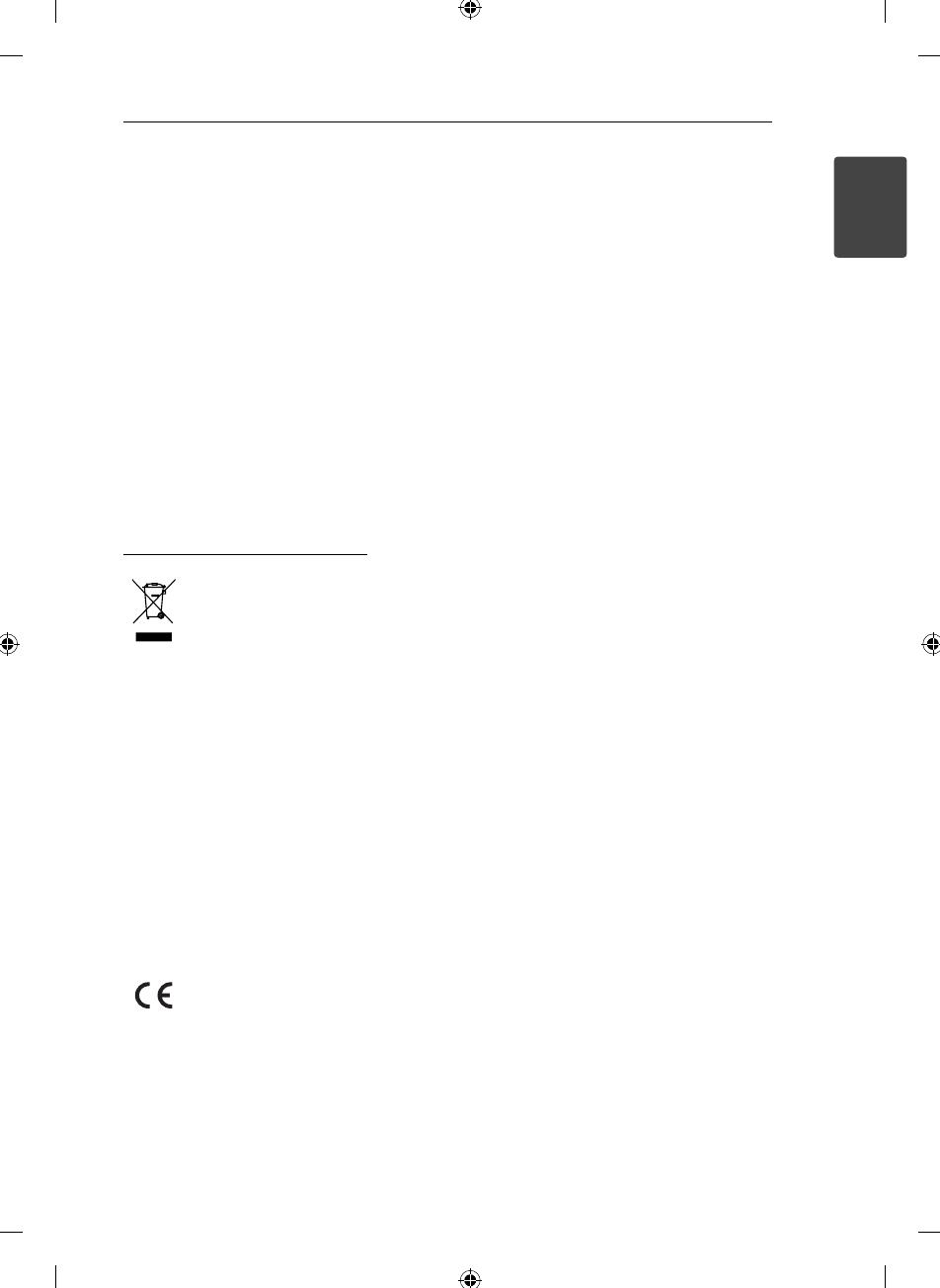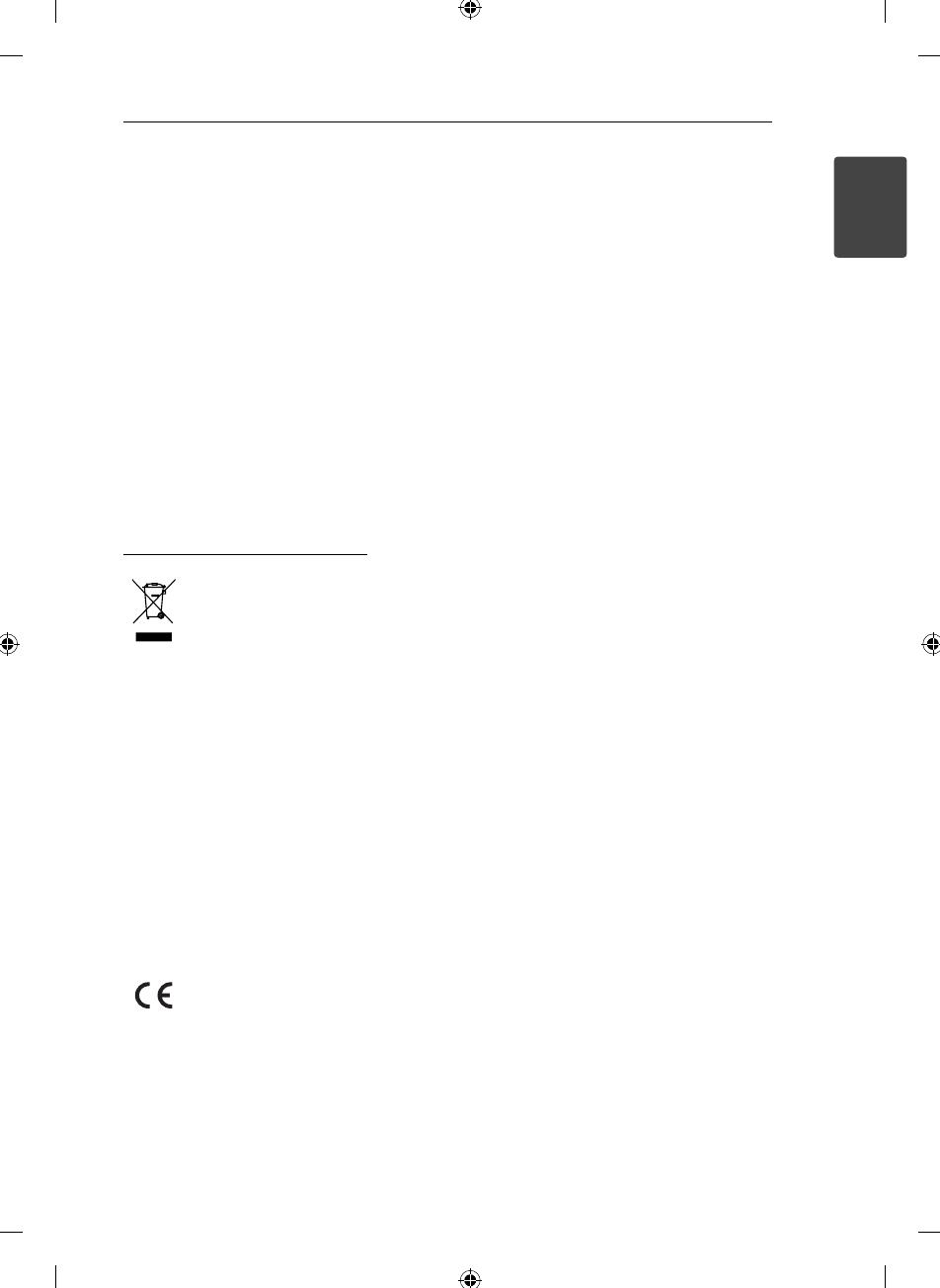
Beginnen 3
Beginnen
1
Dit apparaat is voorzien van een draagbare batterij
of accu.
U kunt de batterij of de accu als volgt veilig uit
het apparaat verwijderen: Verwijder de oude
batterij of het batterijpack. Ga in omgekeerde
volgorde als bij het plaatsen te werk. Voorkom
milieuvervuiling en gezondheidsgevaren voor
mens en dier en werp de oude batterij, het
batterijpack of de accu in de daarvoor bestemde
bak bij een o cieel aangewezen inzameladres.
Doe oude batterijen en accu’s nooit samen met
het gewone huisvuil weg. Wij adviseren u gratis
batterijen en accu’s te gebruiken die u tegen
vergoeding weer kunt inleveren. Stel de batterij
(accu) niet bloot aan de hoge temperatuur van
rechtstreekse zonnestraling, een open haard e.d.
WAARSCHUWING: Stel niet bloot aan water
(druppels of spetters) en plaats geen met water
gevulde voorwerpen, zoals een vaas, bovenop het
apparaat.
Verwijdering van uw oude apparaat
1. Indien dit doorkruiste afvalbak
symbool zich bevindt op het
product, betekent dit dat het
product valt onder de Europese
Richtlijn 2002/ 96/ EU.
2. Alle elektrische en elektronische
producten dienen apart van het
huishoudelijk afval verwijderd
te worden via door de overheid
of gemeente toegewezen
inzamelpunten.
3. De correcte verwijdering van uw
oude apparaat voorkomt mogelijke
negatieve gevolgen voor het milieu
en de menselijke gezondheid.
4. Voor meer informatie over de
verwijdering van uw oude apparaat,
neemt u contact op met uw
gemeente, afvalverwerkingsbedrijf
of de winkel waar u het product
heeft gekocht.
Hierdoor verklaart LG Electronics
dat dit/deze product(en) voldoet/
voldoen aan de belangrijkste eisen en
andere relevante voorzieningen van
de Europese Richtlijnen 2004/108/EC,
2006/95/EC en 2009/125/EC.
Europese vertegenwoordiger :
LG Electronics Service Europe B.V.
Veluwezoom 15, 1327 AE Almere, The
Nederland (Tel : +31-(0)36-547-8888))
Auteursrechten
Het is wettelijk verboden auteursrechtelijk
beschermd materiaal zonder toestemming
te kopiëren, uit te zenden, te vertonen, via de
kabel uit te zenden, in het openbaar af te spelen
en/ of te verhuren. Dit product is voorzien
van een kopieerbeveiliging die ontwikkeld is
door Macrovision. Kopieerbeveiligingssignalen
worden op sommige schijven opgenomen. Bij
het opnemen en afspelen van beelden van deze
schijven, zal er storing optreden. Dit product
bevat copyright-beveiligingstechnologie die
beschermd wordt door Amerikaanse patenten
en andere rechten op intellectuele eigendom.
Het gebruik van deze copyrightbeveiliging moet
door Macrovision worden toegestaan, Deze
beveiliging is uitsluitend bedoeld voor huiselijke
en andere weergavetoepassingen tenzij door
Macrovision anders toegestaan. Terugconstrueren
en demonteren is verboden.
DE GEBRUIKER MOET ZICH REALISEREN DAT NIET
ALLE HIGH DEFINITION TELEVISIESETS VOLLEDIG
COMPATIBEL ZIJN MET DIT PRODUCT, WAT KAN
LEIDEN TOT STORINGEN OP HET BEELD. WANNEER
BIJ DE WEERGAVE VAN 525- OF 625-PROGRESSIVE
SCAN BEELDEN PROBLEMEN OPTREDEN,
ADVISEREN WIJ DE GEBRUIKER DE VERBINDING
TE WIJZIGEN IN “STANDAARD DEFINITIE” UITVOER.
ALS U NOG VRAGEN HEBT WAT BETREFT DE
COMPATIBILITEIT VAN ONZE TV-TOESTELLEN MET
DE 525P- EN 626P-UITVOERINGEN VAN DEZE
APPARATUUR, NEEM DAN CONTACT OP MET ONZE
KLANTENSERVICE.
U dient de optie schij ormaat in te stellen op
[Mastered] om tijdens het formatteren van
herschrijfbare schijven, deze compatibel te maken
met de LG-spelers. Indien u de optie instelt op
Live File systeem, kunt u het niet gebruiken op LG-
spelers.
(Mastered/ Live File Systeem :
Schij ormatteringssyteem voor Windows Vista)